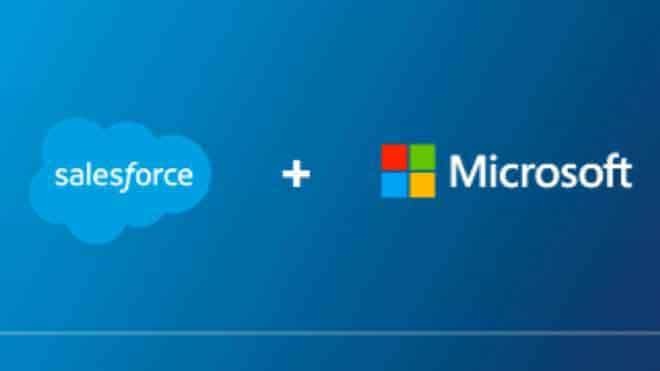Це програмне забезпечення буде підтримувати ваші драйвери та працювати, тим самим захищаючи вас від поширених помилок комп’ютера та відмови обладнання. Перевірте всі свої драйвери зараз у 3 простих кроки:
- Завантажте DriverFix (перевірений файл завантаження).
- Клацніть Почніть сканування знайти всі проблемні драйвери.
- Клацніть Оновлення драйверів отримати нові версії та уникнути несправності системи.
- DriverFix завантажив 0 читачів цього місяця.
Skype - це телекомунікаційний додаток, що використовується як для особистого користування, так і в межах підприємств.
Він надає користувачам відеочат і голосові дзвінки між комп’ютерами, мобільними пристроями та консоллю Xbox One через Інтернет.
Ви можете зробити когось ведучим на конференції Skype
Як зазначалося вище, Skype також є чудовим засобом спілкування між колегами в робочому середовищі.
Зважаючи на це, само собою зрозуміло, що він має безліч функцій, що покращують цей досвід.
Ці функції включають можливість дозволити більш ніж двом людям приєднатися до чату, і її навіть можна використовувати для проведення конференцій.
Як ви вже могли знати, конференція, як правило, складається з одного ведучого, тоді як інші є учасниками, які слухають.
Якщо ви з будь-якої причини не хочете користуватися Skype, перегляньте ці 9 чудових варіантів.
Як призначити когось ведучим конференції Skype
Цей покроковий посібник допоможе вам зрозуміти, як призначити людину доповідачем під час конференції Skype для бізнесу.
- Запустіть і увійдіть у свій клієнт Skype для бізнесу
- У головному вікні Skype для бізнесу у вашому Список контактів
- Утримуйте клавішу Клавіша Ctrl і клацніть на імена ваших контактів, щоб вибрати їх для вашої зустрічі.
- Клацніть виділення правою кнопкою миші та натисніть Розпочніть конференц-дзвінок
- Якщо ви пропустили когось, натисніть на панелі учасників Запросіть більше людей.
- Виберіть когось із списку та натисніть гаразд. Skype для бізнесу зателефонує вам за особою, додавши її до зустрічі
- Перейдіть до верхній правий кут вікна під час конференції
- Виберіть піктограму учасників на головне вікно наради.
- Зі списку учасників клацніть правою кнопкою миші на бажаному учаснику і виберіть зробити ведучим.

ПОВ’ЯЗАНІ ІСТОРІЇ, ЩО ВИ ПОВИННІ ПЕРЕВІРИТИ:
- Skype для бізнесу в Інтернеті буде замінений командами Microsoft у 2021 році
- Не вдається приєднатися до наради Skype? Ось 4 виправлення, які дійсно працюють
- Skype6 Інструменти реєстратора Skype без обмеження за часом для встановлення на ПК